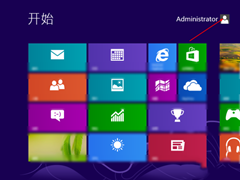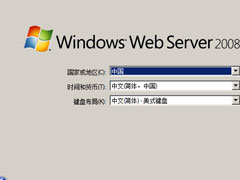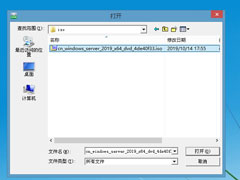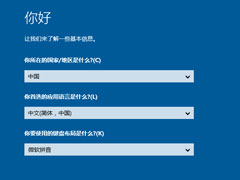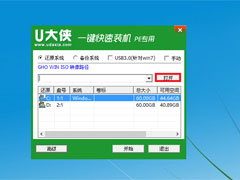探索windows 2008下的HPC群集
时间:2014-03-03 来源:系统城官网
HPC群集是什么?很多用户都一片茫然;HPC群集有什么作用?更是无所思绪。在win2008系统下,HPC群集又发挥着怎样的功效呢?既然有这么多疑问,那就让我们一起去探索下win2008的HPC集群吧。
HPC 群集用户角色有两种类型:管理员和用户。HPC 群集管理员有权管理 Windows HPC Server 2008 的所有方面。HPC 群集用户有权管理他们提交到群集的任务和作业。尚未添加到群集的用户或组不能访问群集资源。
(一)了解用户角色
有两种类型的 HPC 群集用户角色:
管理员。HPC 群集管理员有权管理 Windows HPC Server 2008 的所有方面,包括配置 HPC 群集网络、部署和管理节点以及配置 HPC 作业计划程序服务。群集管理员还可以提交和管理由其他用户在群集中创建或提交到群集的作业、任务和作业模板。
用户。HPC 群集用户有权管理他们提交到群集的任务和作业。如果由 HPC 群集用户提交的作业失败,此用户能够诊断、修复并重新提交该作业。虽然 HPC 群集用户可以看到由其他用户提交的作业,但他们无法删除这些作业或重新提交它们。此外,HPC 群集用户无法查看作业详细信息,以及不是自己提交的作业所对应的任务。
Active Directory 域服务 (AD DS) 是运行 Windows HPC Server 2008 的先决条件,因为用户和计算机的身份验证过程依赖于 AD DS 提供的服务。在安装 Windows HPC Server 2008 之前,如果将要用作头节点的计算机添加到 Active Directory 域,则"域管理员"组将添加到本地"管理员"组,"域用户"组将添加到本地"用户"组。
安装时,Windows HPC Server 2008 使用头节点上的用户和组的本地设置,在群集上分配管理员和用户权限。本地"管理员"组的所有成员(包括"域管理员")将作为 HPC 群集管理员添加,本地"用户"组的所有成员(包括"域用户")将作为 HPC 群集用户添加。
要点
如果您不希望域中的所有用户都有权访问群集,则可以从 HPC 群集用户列表中删除"域用户"组,然后添加为 HPC 群集用户专门创建的其他域用户组,或者添加单独的域用户。
可以在 HPC 群集管理器中手动添加 HPC 群集用户或 HPC 群集管理员,前提是他们不是"域用户"组或"域管理员"组的成员。
HPC 群集管理员作为每个节点的本地"管理员"组的成员,会自动传播到群集中的所有节点。HPC 群集用户作为每个节点的本地"用户"组的成员,也会以相同的方式传播。
(二)添加或删除用户和管理员
如果要将群集访问权授予组织中的其他成员,则需要将这些成员作为用户或管理员添加到群集中。而且,可以删除在安装期间默认情况下添加的用户或管理员。
添加或删除群集的用户:
在"配置"的"导航窗格"中,单击"任务列表"。
在"任务列表"中,单击"添加或删除用户"。
将用户添加到群集:
在"操作"窗格中,单击"添加用户"。将出现"选择用户或组"对话框。
键入要添加的用户的用户名,然后单击"检查名称"。有关详细信息,请在"选择用户或组"窗口上,单击"示例"。
对要添加的所有用户重复前面的步骤。
在添加完用户之后,单击"确定"。
将管理员添加到群集:
在"操作"窗格中,单击"添加管理员"。将出现"选择用户或组"对话框。
键入要添加的管理员的用户名,然后单击"检查名称"。有关详细信息,请在"选择用户或组"窗口上,单击"示例"。
对要添加的所有管理员重复前面的步骤。
若要删除用户或管理员,请在"用户"列表上选择它,然后在"操作"窗格中,单击"删除"。
其他注意事项
不能从群集管理员的列表中删除域管理员帐户。
要打开 HPC 群集管理器,请单击"开始",指向"所有程序",单击"Microsoft HPC Pack",然后单击"HPC 群集管理器"。如果出现"用户账户控制"对话框,请确认所显示的是您要执行的操作,然后单击"继续"。
win2008系统下的HPC集群用户管理是管理系统的一个重要组成部分,作为HPC集群管理员有权管理win2008系统的所有方面,而作为用户的权限是管理用户所提交到群集的任务和作业。关于win2008HPC群集还和陌生的用户可以从这里开始学起。
相关信息
-
-
2020/12/28
win8系统怎么关机 -
2020/07/13
怎么安装原版Windows server 2008?U盘安装很省心 -
2020/07/13
U盘如何安装原版Windows server 2019?
-
-
硬盘安装原版Windows server 2016教程介绍
众所周知,安装系统有很多方法,但其中也就只有硬盘安装和U盘安装比较多人使用,之前呢,小编也为大家介绍了使用U盘安装原版Windows server 2016的方法,硬盘的没有介绍,所以今天小编...
2019/10/22
-
U盘怎么安装原版Windows server 2016?
相信熟悉服务器操作系统的朋友都知道,微软发布的Windows Server 2016,可以理解为服务器版的Windows 10,它的整个核心架构定型稳定,是很多用户都非常喜欢的服务器系统。那么,U盘怎...
2019/10/22
系统教程栏目
栏目热门教程
- 1 原版Windows server 2012怎么安装?硬盘安装原版Windows server 2012教程
- 2 win8系统怎么关机
- 3 怎么安装原版Windows server 2008?U盘安装很省心
- 4 U盘怎么安装原版Windows server 2016?
- 5 如何安装原版Windows server 2012?U盘安装原版Windows server 2012方法
- 6 硬盘安装原版Windows server 2019的方法步骤
- 7 硬盘安装原版Windows server 2016教程介绍
- 8 U盘如何安装原版Windows server 2019?
- 9 怎么安装原版Windows server 2008?U盘安装原版Windows server 2008教程
- 10 原版Windows server 2008如何安装?硬盘安装原版Windows server 2008教程
人气教程排行
- 1 win10系统激活工具推荐
- 2 打开office显示:你的office许可证有问题,你可能是盗版软件的受害者怎么办?
- 3 2021索尼imx传感器天梯图 imx传感器天梯图排行榜2021
- 4 vivo手机可以安装华为鸿蒙系统吗?vivo鸿蒙系统怎么申请?
- 5 Win10 21H1值得更新吗 到底要不要升级到21H1
- 6 百度网盘内容有违规内容无法下载怎么办?百度网盘内容有违规内容无法下载解决办法
- 7 鸿蒙系统到底好不好用?鸿蒙系统的优点和缺点介绍
- 8 Win10 21H1和20H2哪个好 21H1和20H2系统详细对比
- 9 系统开机提示“please power down and connect the...”怎么办?
- 10 剪映Windows电脑专业版的草稿默认保存路径在哪?
站长推荐
热门系统下载
- 1 Windows 10 微软官方安装工具
- 2 微软 MSDN原版 Windows 7 SP1 64位专业版 ISO镜像 (Win7 64位)
- 3 微软MSDN 纯净版 Windows 10 x64 21H2 专业版 2022年4月更新
- 4 微软MSDN 纯净版 Windows 10 x64 22H2 专业版 2022年10月更新
- 5 微软 MSDN原版 Windows 7 SP1 64位旗舰版 ISO镜像 (Win7 64位)
- 6 微软MSDN 纯净版 Windows 10 x86 22H2 专业版 2022年10月更新
- 7 微软 MSDN原版 Windows 7 SP1 32位专业版 ISO镜像 (Win7 32位)
- 8 微软 MSDN原版 Windows XP SP3 32位专业版 ISO镜像
- 9 微软 MSDN原版 Windows 7 SP1 32位旗舰版 ISO镜像 (Win7 32位)
- 10 微软MSDN Windows 10 x64 20H2 2020年10月更新19042.631